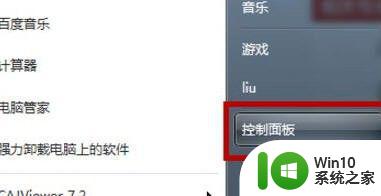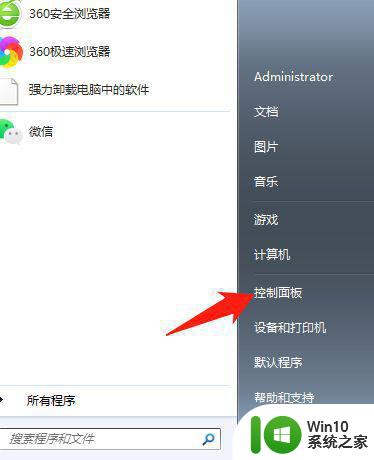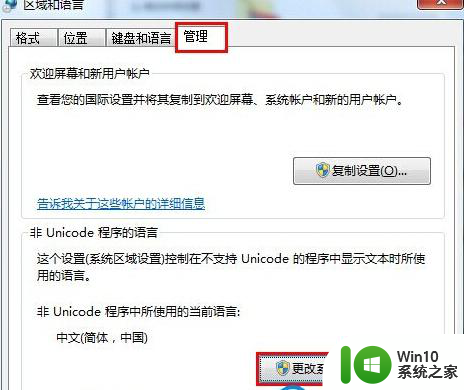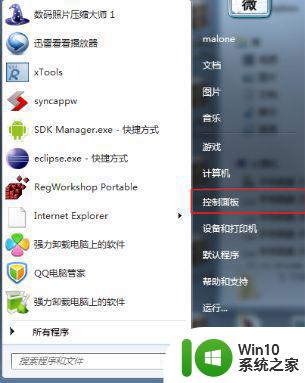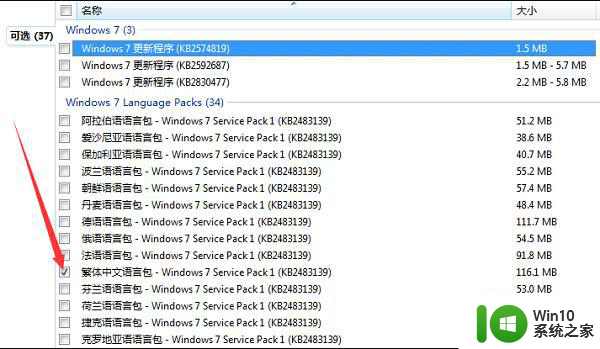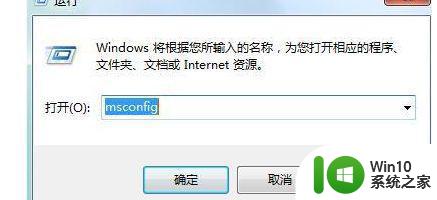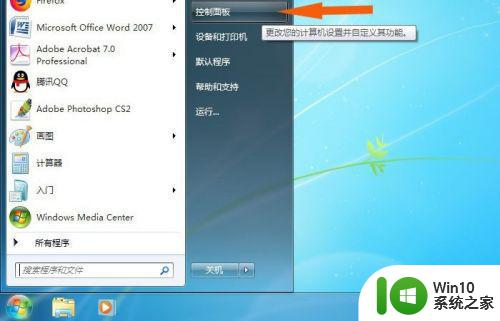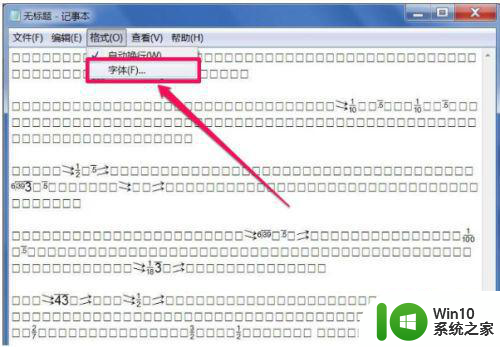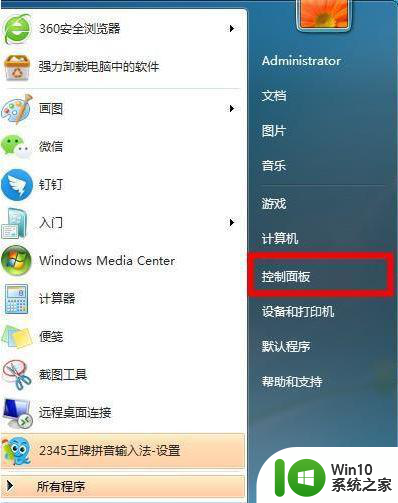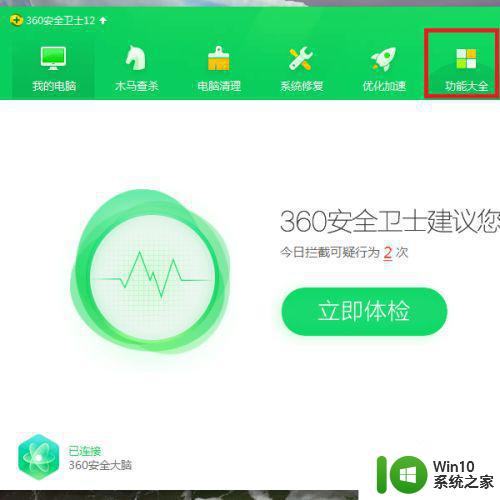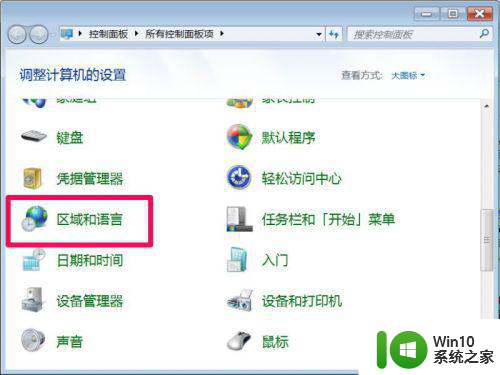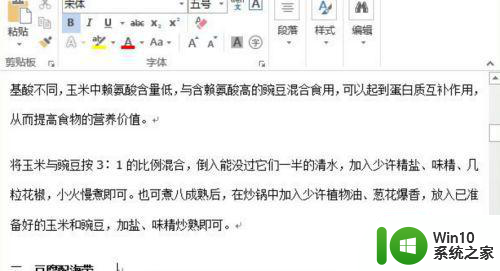win7通达信乱码改了系统语言还是乱码怎么办 win7通达信乱码解决方法
Win7系统上使用通达信软件时出现乱码问题,即便改变系统语言依然无法解决,这种情况让人感到困惑和苦恼,影响了正常的使用体验。为了解决这个问题,我们需要采取一些有效的方法来修复通达信软件的乱码现象,保证我们能够顺利地使用这款软件获取到所需的行情信息。在接下来的内容中,我们将介绍一些解决Win7通达信乱码问题的方法,希望能够帮助到遇到这一困扰的用户。
具体方法:
1、在Win7系统的【开始】菜单上,鼠标左键单击打开【控制面板】。
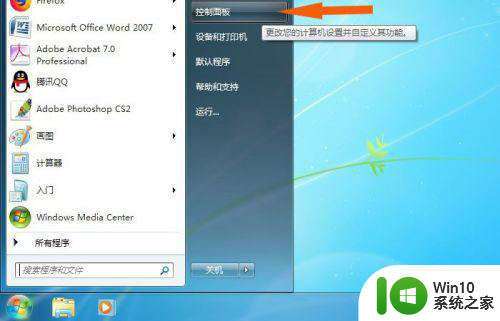
2 、在【控制面板】窗口上,鼠标左键单击打开【区域和语言】。
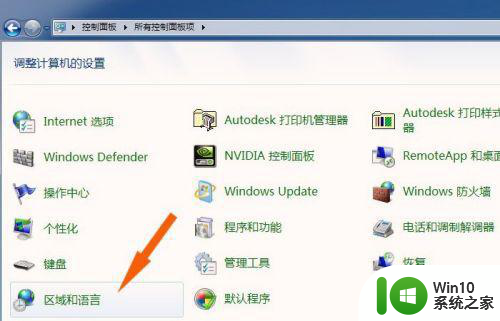
3、在弹出的【区域和语言】上,鼠标左键单击打开【管理】标签选项页。
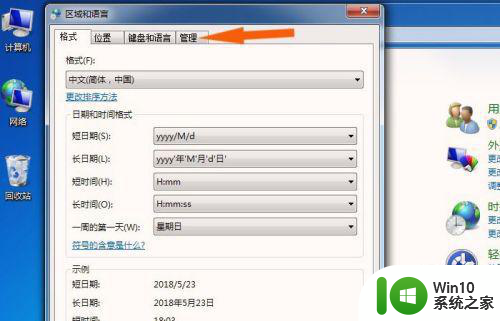
4、在【管理】标签选项页窗口上,单击【更改系统区域设置】按钮。
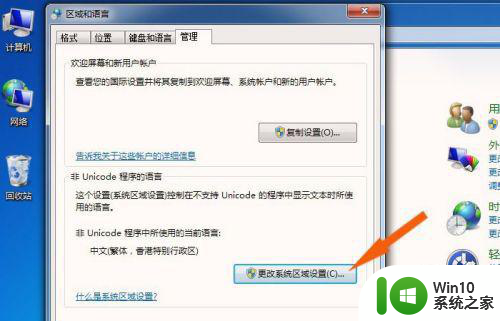
5、在弹出的【更改系统区域设置】窗口上,查看当前语言设置。

6、在【区域语言选择下拉表】中选择(中文简体,中国)。
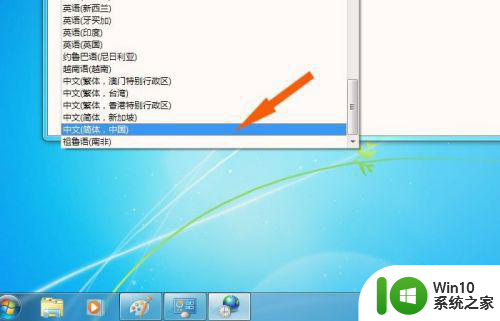
7、弹出提示窗口,需要重启计算机,鼠标左键单击【重新启动】按钮。
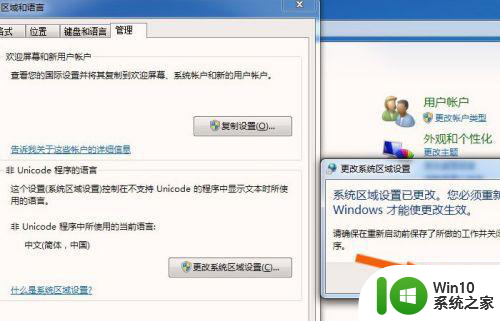
以上就是win7通达信乱码改了系统语言还是乱码怎么办的全部内容,有遇到相同问题的用户可参考本文中介绍的步骤来进行修复,希望能够对大家有所帮助。